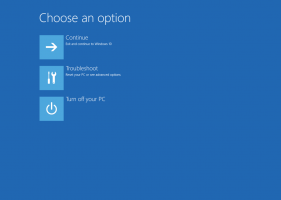Windows10のファイルエクスプローラーでダークテーマを有効にする
ご存知かもしれませんが、Microsoftは 追加する予定 Windows10のファイルエクスプローラーの新しいダークテーマ。 すでにアクティブ化できます Windows10ビルド17650、SkipAheadインサイダーに最近リリースされました。 今すぐ有効にして進行中の作業を確認したい場合は、次の方法で実行できます。
広告
Microsoftは、Windows10「Redstone5」のクラシックデスクトップアプリファイルエクスプローラーにダークテーマを追加しました。 OSの最近のビルドには、設定アプリで有効にできるファイルエクスプローラーのダークテーマが含まれています。 外観は次のとおりです。

設定アプリのオプションを使用して、ファイルエクスプローラーでダークモードを有効にすることができます。このオプションは、[パーソナライズ]-> [色]でアプリのテーマを切り替えます。 多くのストア(UWP)アプリとは異なり、ファイルエクスプローラーには、[設定]とは別にダークテーマをオンにする専用のオプションがありません。 これはグローバルオプションに従います。 Windows 10のファーストパーティアプリの多くは、システムオプションに従うか、独自のオプションを備えています。 ダークテーマを有効にする.
Windows10のファイルエクスプローラーでダークテーマを有効にするには、 以下をせよ。
- を開きます 設定アプリ.
- [パーソナライズ]-> [色]に移動します。
- ページの一番下までスクロールして、[デフォルトのアプリモードを選択してください]オプションを選択します。 そこで、[ダーク]オプションをオンにして、適切な配色をアクティブにします。

- ダークテーマが有効になりました。
Windows 10の古いプレリリースビルドでは、ダークテーマはロックされていました。 以下の手順は、サードパーティのツールMach2を使用してロックを解除するために使用できます。
Windows10のファイルエクスプローラーでダークテーマを有効にする
- Windows10ビルド17650がインストールされていることを確認します。 記事を参照してください 実行しているWindows10ビルド番号を見つける方法.
- ダウンロード mach2ツール. 次のリンクを使用してください。 Windows 1064ビット用マッハ2 | Windows 1032ビット用のmach2
必要なバージョンを見つけるには、記事を参照してください 32ビットWindowsと64ビットのどちらを実行しているかを判断する方法. また、mach2の実際のバージョンは「リリース」タブ GitHubで。 - ZIPアーカイブを任意のフォルダーに解凍します。 たとえば、c:\ mach2フォルダーに解凍できます。

- ファイルエクスプローラーでそのフォルダーに移動します。

- タイプ
cmd.exeファイルエクスプローラーのアドレスバーでEnterキーを押します。
- 新しいコマンドプロンプトウィンドウが開きます。 次のコマンドを入力します。
mach2 enable 10397285.
- Windows10を再起動します.
完了です!
テーマをアクティブにするには、
- 開ける 設定.
- [カスタマイズ]-> [色]に移動します。
- 右側で、オプションを選択します 暗い 下 デフォルトのアプリモードを選択します。

これで時間を節約できることを願っています。
私がこの投稿を書いた理由は、一部の読者が 少し混乱している GitHubとコマンドプロンプトを使用して、手順を詳しく説明することにしました。